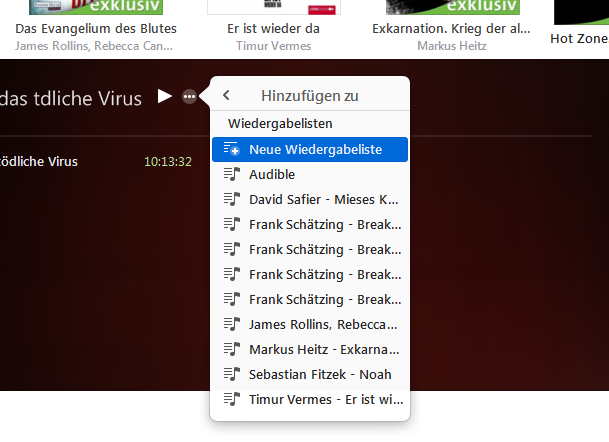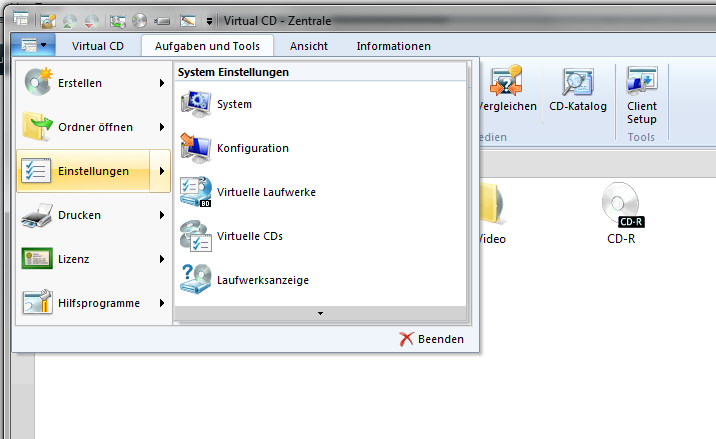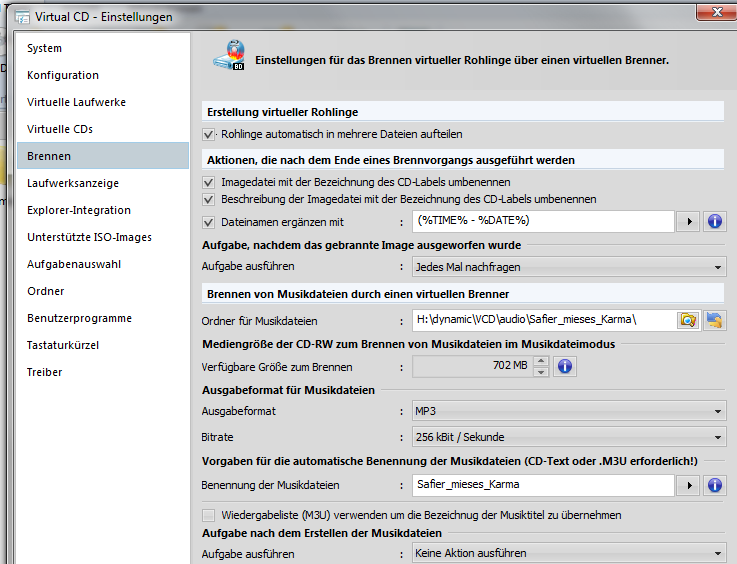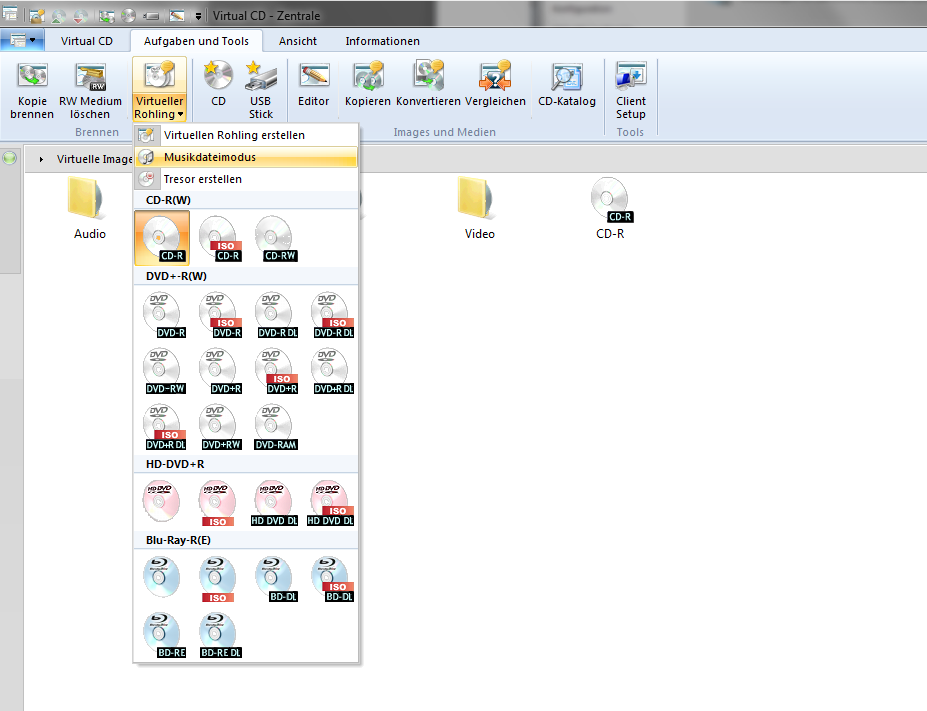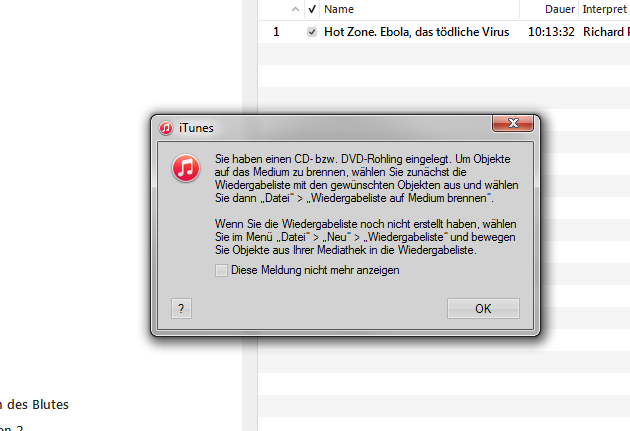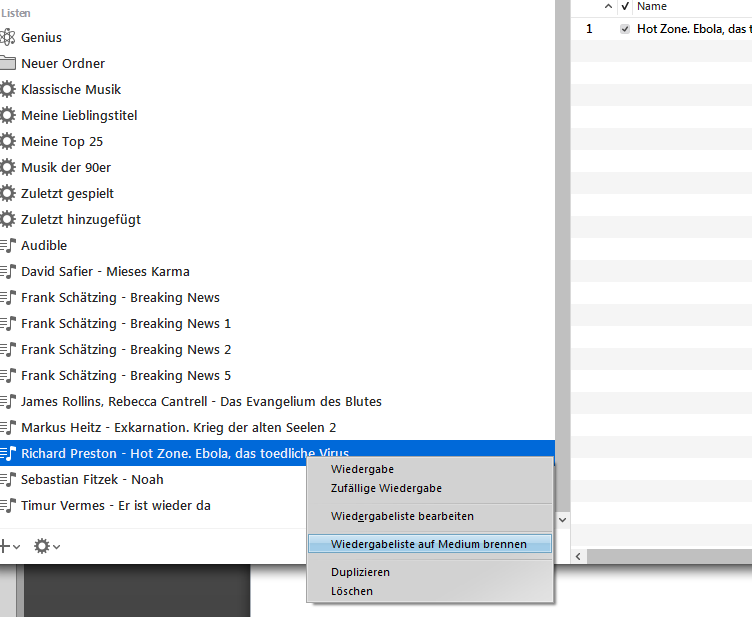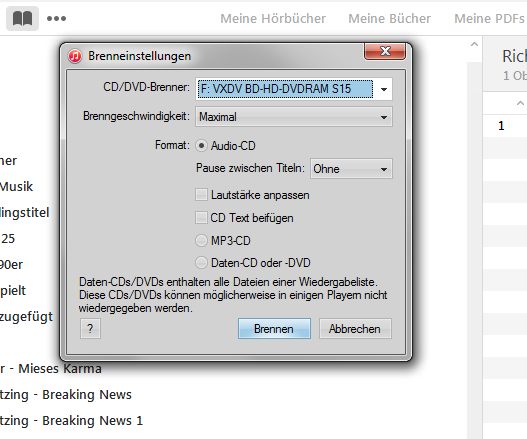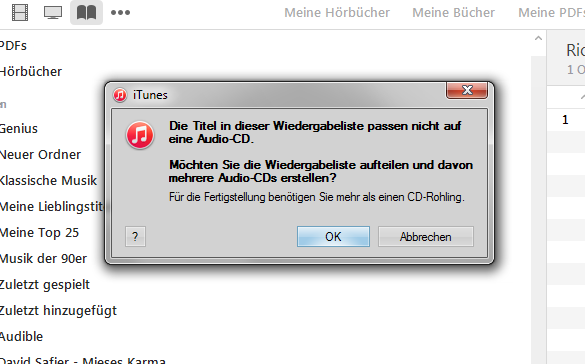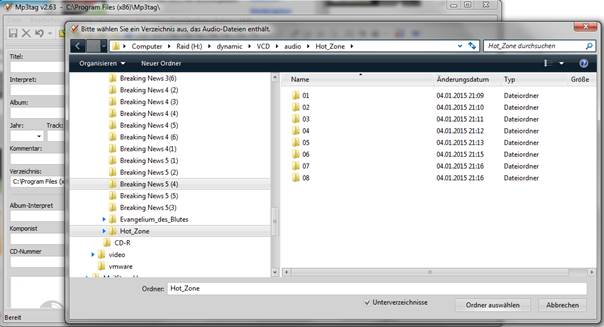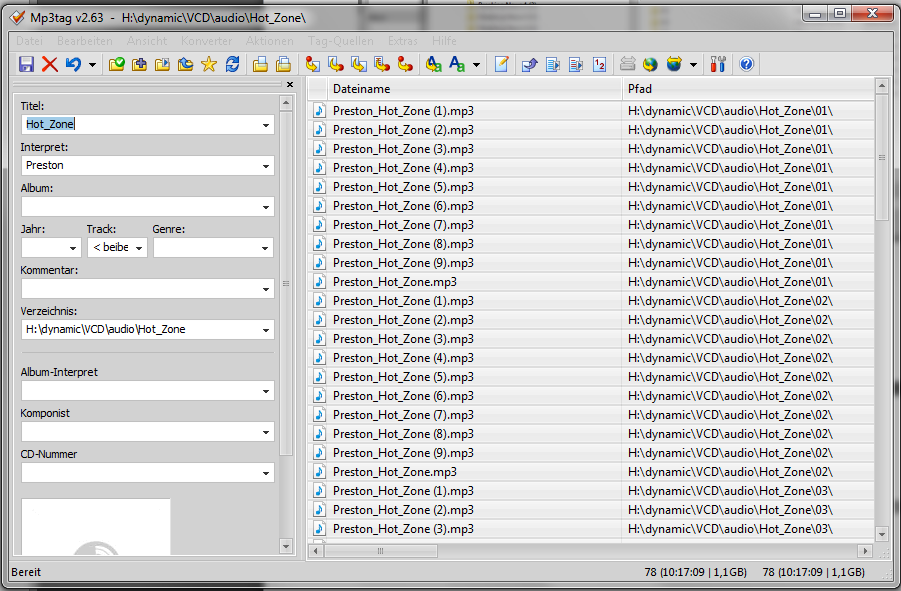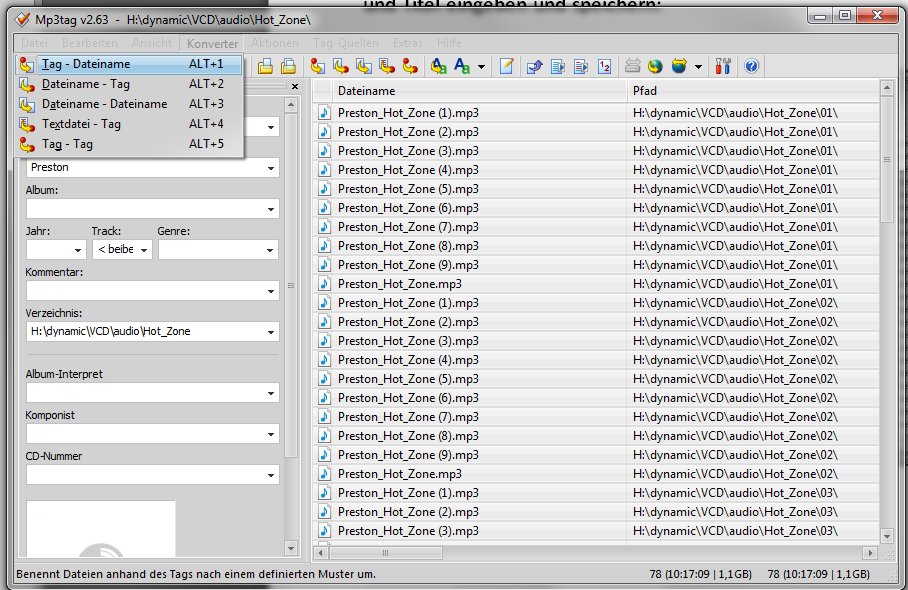Audible ist eigentlich eine gute Sache, aber aax wird nicht von allen mp3Playern unterstützt.
Hier ist ein Weg, wie man auf einem Windows Rechner die aax Daten in mp3 konvertieren kann:
Software:
Itunes für Windows
Virtual CD
Mp3Tag
Nach dem Import der aax Datei in ITunes unter Hörbüchern das importierte Buch suchen.
Das Buch zu einer neuen Wiedergabeliste hinzufügen:
Öffnen von Virtual CD.
Dort in die Einstellungen gehen (direkt auf Einstellungen klicken, nicht auf einen der Unterpunkte):
Hier in den Bereich Brennen wechseln:
Meine Empfehlung: Eigener Ordner für das jeweilige Hörbuch
Ordner und Benennung anpassen, wenn gewünscht die Bitrate für die Konvertierung.
Anschliessend im Hauptfenster von Virtual CD unter Tools: Musikdaten Modus wählen:
In Itunes erscheint nun der Hinweis, daß ein Rohling zum Brennen eingelegt wurde:
Jetzt die erstellte Wiedergabeliste zum Brennen wählen:
Die erstellte virtuelle CD wählen (hier f)
Die folgende Meldung bestätigen:
Anschliessend bekommt man in der Hinweiszeile von Itunes den Verweis das gebrannt wird, ebenso sollte eine Popup von Virtual CD zu sehen sein, in der der Fortschritt für die einzelnen Dateien zu sehen ist.
In der Regel werden mehrere Unterordner angelegt, in denen dann die entsprechenden Dateien liegen. Bei mir werden diese automatisch im Explorer angezeigt.
Je nach Hörbuchgrösse kann das etwas dauern.
Damit mein Autoradio die Dateien in der richtigen Reihenfolge abspielt, habe ich mir angewöhnt, die Unterordner numerisch umzubennen und die Tags in MP3Tag anzupassen.
Dazu in Mp3Tag den Ordner einlesen (plus Symbol in der Symbolleiste):
Nach dem Einlesen alle Dateien markieren, Track beibehalten, Interpret und Titel eingeben und speichern (strg-S):
Anschliessend die Dateien nach Tag umbenennen:
Ich mache meine Benennungen mit folgendem Filter:
$num(%track%,2)-%artist%-%title%
Bestätigen und das wars.
Alle abgebildeten Hoerbucher wurden legal bei Audible erworben!
Es geht hier auch nicht darum, illegal Daten zu konvertieren um sie weiterverbreiten zu können, sondern lediglich darum, erworbene Dateien auch in allen MP3 Geräten nutzen zu können!